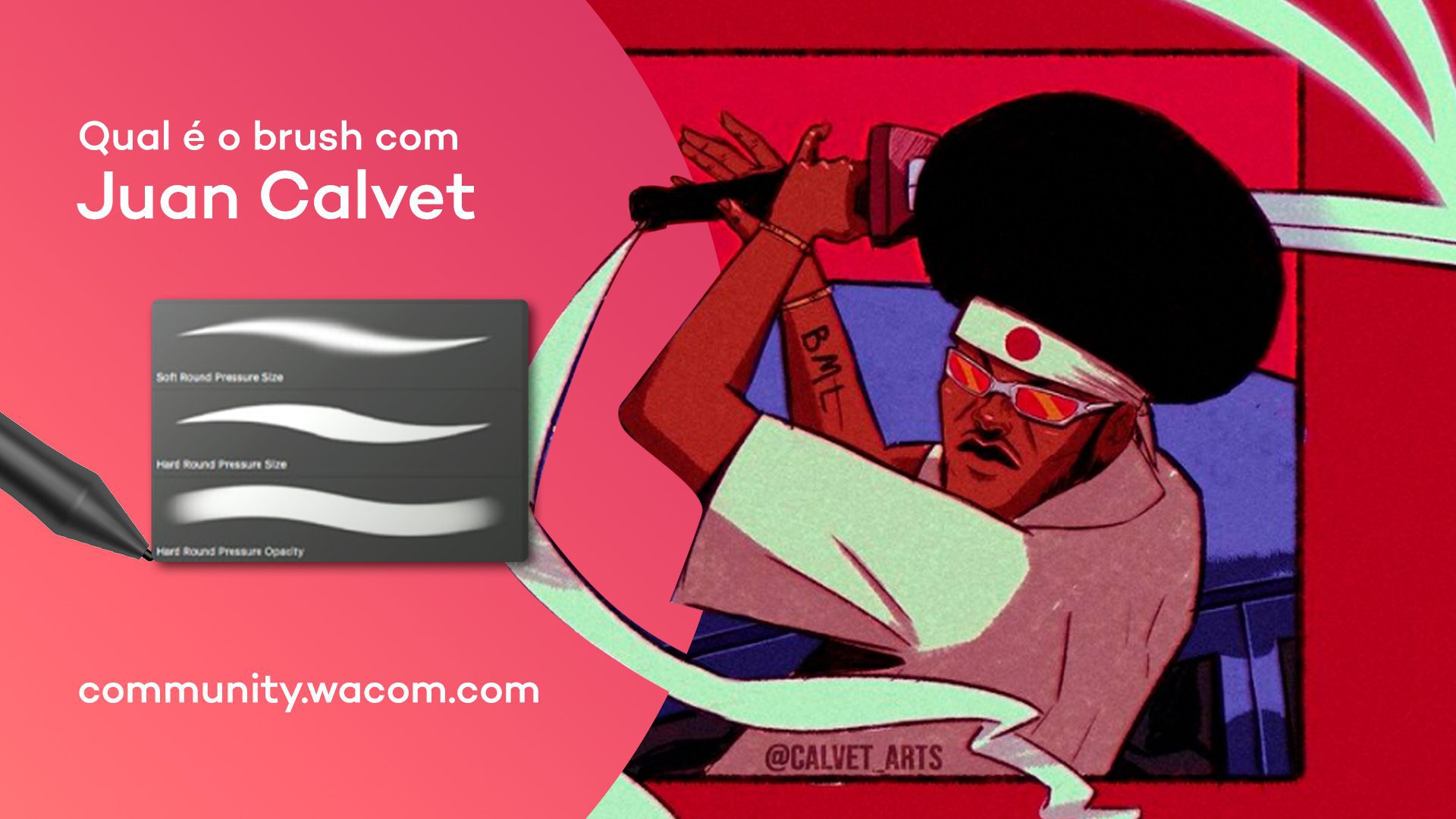Inspiré par la bande-annonce du nouveau film de fiction La Petite Sirène avec Halle Bailey, vous voulez apprendre à dessiner votre propre sirène ou même une "mersona" ?
Dans ce tutoriel, Michelle Hoefener nous explique comment peindre une sirène captivante avec la composition, la couleur, l'éclairage et les touches finales. Elle utilise une tablette Wacom Intuos à stylet avec Adobe Photoshop CS5 sur un ordinateur portable.
Comment dessiner une sirène magique
Étape 1 : Esquisse
Dans cette étape, j'esquisserai une sirène magique nageant délicatement dans les eaux chaudes près de la surface, avec la lumière du soleil scintillant sur elle depuis la surface de l'eau.
Je commence par l'esquisse, qui est un dessin simple et peu détaillé montrant l'idée en niveaux de gris de l'aspect général de l'œuvre, en mettant l'accent sur la disposition de la scène. Dans cette œuvre, je veux permettre à la fille sirène de venir vers le spectateur depuis les profondeurs de l'océan à travers les bulles, avec ses cheveux flottant autour d'elle. C'est ce que j'ai dessiné dans cette esquisse.
L'utilisation de références pour obtenir le bon positionnement du corps peut s'avérer utile au cours de cette étape. Il est également important de décider à quel point vous voulez que votre sirène ait l'air d'un poisson. Certaines ressemblent à des êtres humains normaux à partir de la taille, d'autres ont des "oreilles", des branchies ou d'autres éléments qui rappellent les poissons.
Je nettoie ensuite l'esquisse de la vignette avec le dessin au trait en créant un nouveau calque au-dessus de l'esquisse de la vignette pour y ajouter le dessin au trait, en traçant sur l'esquisse de la vignette des détails propres à la sirène.
Je décide de ne conserver que la définition des contours de la sirène, en supprimant tout ce qui pourrait la rendre disproportionnée ou manquant de détails ou d'une anatomie ou d'un sentiment corrects.
Une fois les détails terminés, j'efface l'esquisse derrière la sirène (ou je cache simplement le calque d'esquisse). Le dessin au trait est maintenant prêt pour la couleur.
Recevez l'inspiration créative directement dans votre boîte de réception
Inscrivez-vous à la lettre d'information Wacom Creative pour obtenir des conseils, des astuces, des nouvelles et des offres qui stimuleront votre imagination.
Étape 2 : Couleur
Ensuite, j'ajoute les couleurs générales de la scène. La couleur est très importante dans l'art, car elle aide à guider l'œil du spectateur et à créer une ambiance et un sentiment, tout en aidant à décrire ce qui se passe et l'endroit où se déroule la scène.
Tout d'abord, je commence par des aplats de couleurs et des ombres de base pour obtenir des "valeurs" correctes. En dessin, le terme "valeur" signifie simplement le degré de clarté ou d'obscurité d'un objet ou d'une zone. Pour en savoir plus sur les valeurs, cliquez ici.
Le fait de définir d'abord les valeurs facilite grandement le choix des couleurs. Votre palette générale est importante, mais le choix de couleurs qui fonctionnent bien dépend également de leur contraste et de leur degré de clarté ou d'obscurité. Cela vous aidera également à ombrer et à ajouter des effets d'éclairage par la suite !
J'ai décidé d'opter pour des pastels doux et nacrés, c'est-à-dire des couleurs pâles et légères comme le rose, la pêche, la lavande, le bleu ciel et le vert menthe, afin d'obtenir une délicate sensation aquatique que j'ai observée à partir des perles, des coquillages et de la faune et de la flore marines.
J'ai choisi une couleur pêche/rose plus chaude pour les cheveux de la sirène et un violet lavande rosé pour sa robe et sa queue, qui sont des couleurs plus chaudes sur le cercle chromatique, afin de maintenir l'attention sur elle. Ces couleurs sont plus chaudes sur la roue des couleurs afin de maintenir l'attention sur elle. Elles contrastent avec l'environnement bleu et vert qui, étant froid sur la roue des couleurs, s'éloigne visuellement des yeux de l'observateur.
En effet, dans la théorie des couleurs, les couleurs chaudes comme les rouges, les oranges et les jaunes ressortent lorsqu'elles sont superposées à des couleurs froides comme les bleus et les verts.
Étape 3 : Éclairage
Dans cette étape, j'ajoute l'éclairage et les ombres pour accentuer les formes de la sirène et pour montrer la lumière qui l'éclaire depuis la surface de l'eau.
Je peins sur le calque précédent avec une couleur plus claire pour ajouter de la lumière comme s'il était environ midi, car ce type d'éclairage provient du soleil qui tombe directement sur la sirène et crée des ombres intéressantes.
J'utilise ensuite l'outil mélangeur pour lisser les lignes dans la peinture en créant un nouveau calque au-dessus du calque précédent et en cochant la case "échantillonner tous les calques" dans le menu Options. J'utilise également l'aérographe avec l'outil mélangeur pour obtenir un mélange homogène.
Une fois que l'œuvre est bien polie à l'aide de l'outil de mélange, j'ajoute des reflets et un rendu supplémentaires à l'aide de l'aérographe, car ce pinceau permet d'ajouter rapidement des détails sans qu'il soit nécessaire de polir davantage, puisqu'il s'agit déjà d'un pinceau doux et lisse.
Acheter des produits Wacom
Visitez le Wacom eStore pour trouver les outils parfaits pour votre prochain projet.
Étape 4 : Finalisation
Lors de cette dernière étape, j'ajoute les derniers éléments pour donner du caractère à l'illustration.
J'utilise un pinceau à paillettes, c'est-à-dire un pinceau qui a des effets de diffusion détaillés qui peuvent donner l'impression que l'œuvre a des détails texturés comme des paillettes ou des écailles. J'utilise ce pinceau pour faire ressortir les écailles de poisson de ma sirène et pour ajouter des bulles à la scène. Je finalise ensuite l'image avec les filtres de netteté et de flou de mouvement.
Pour accentuer la netteté de l'œuvre, je vais dans le menu déroulant Filtre et je sélectionne Accentuation, puis je sélectionne Accentuation intelligente. Pour utiliser le filtre Motion Blur, je vais dans le menu déroulant Filter et je sélectionne Motion Blur.
À l'étape finale, j'ajuste les couleurs en allant dans le menu déroulant de l'image, puis je sélectionne Ajustements, puis je sélectionne Teinte et Saturation. Ici, je choisis d'ajouter de la saturation aux points focaux de l'œuvre d'art.
Enfin, j'ajoute des touches finales à la main avec l'aérographe, comme des cils, des écailles détaillées, etc. Je décide qu'une œuvre est terminée en fonction de son objectif ; certaines œuvres nécessitent beaucoup de détails réalistes, tandis que d'autres sont plus stylisées et requièrent moins de détails.
Une fois que j'ai décidé que j'ai atteint l'objectif de l'œuvre, je décide qu'elle est terminée ! Cela dit, il m'arrive parfois, une fois l'œuvre terminée, d'y revenir plus tard et d'y apporter quelques révisions supplémentaires - il peut être utile de prendre un peu de recul par rapport à une œuvre pour avoir une perspective nouvelle et la voir d'un œil neuf.
Le processus ... en GIF !
Besoin de plus de contenu sur les sirènes ? Découvrez comment dessiner une sirène chibi de Bitsy Tandem, un autre tutoriel sur les sirènes de Tom Bancroft, ou consultez notre contenu #MerMay de 2021 !

A propos de l'auteur :
Michelle Hoefener est une illustratrice et une artiste Concepts basée aux États-Unis qui travaille en tant qu'indépendante. Elle a étudié l'art et la conception de jeux à l'Illinois Institute of Art : Elle a travaillé pour des entreprises telles que Riot Games, Midway Games, ImagineFX, Zenescope, Soda Pop Miniatures et Dynamite Entertainment.
Les personnages sont son sujet favori d'illustration et de conception, et elle crée toujours de nouveaux personnages inspirants à représenter dans la fantasy, les bandes dessinées, les peintures et la conception de jeux.